GDZ Informatica 9 clasa. Manualul [Rivkind Y.Ya., Lysenko T.I., Chernikova L.A.] 2017
Finalizați sarcina
1. Deschideți prezentarea, de exemplu, din secțiunea Fișier 3 \ item 3.3 \ task 3.3.1.pptx. Setați hyperlinkul pentru a trece de la diapozitiv la poziția Conținut, la celelalte diapozitive ale prezentării. Introduceți butoanele de acțiune de pe diapozițiile prezentării 3-5 pentru a merge la diapozitiv cu titlul Conținutului. Plasați pe diapozitiv titlul butonului de acțiune Cuprins pentru a finaliza prezentarea prezentării. Vizualizați prezentarea în modul demonstrativ. Asigurați-vă că hyperlink-urile și butoanele de acțiune funcționează corect. Salvați prezentarea în dosarul dvs. în fișierul numit task 3.3.1.pptx.
2. Deschideți prezentarea, de exemplu din secțiunea Fișier 3 \ item 3.3 \ task 3.3.2.pptx. Introduceți un hyperlink pentru a sări la un diapozitiv titlu 7 minuni ale Ucrainei la alte slide-uri de prezentare. Introduceți butoanele de acțiune pe diapozitivele 3-9 ale prezentării pentru a merge la diapozitiv cu titlul Conținutului. Introduceți diapozitivul cu titlul 7 minuni ale hyperlink-uri Ucrainei, face legătura dintre acesta grafică, pentru a merge la o pagină web 7 minuni ale Ucrainei (7chudes.in.ua). Vizualizați prezentarea în modul demonstrativ. Asigurați-vă că hyperlink-urile și butoanele de acțiune funcționează corect. Salvați prezentarea în dosarul dvs. în fișierul numit task 3.3.2.pptx.
3. Deschideți prezentarea, de exemplu din fila Capitolul 3 \ item 3.3 \ task 3.3.3.pptx. Introduceți un hyperlink pentru a sări să alunece cu titlul, culorile altor slide-uri de prezentare și să le asociați cu imaginile corespunzătoare. Introduceți hyperlink-uri pentru a slide-uri de prezentare 3-6 pentru a avansa la slide-ul cu titlul, culorile, asocierea lor cu o imagine de nori în colțul din dreapta jos al diapozitivului. Pe diapozitivul cu culorile anului, dați clic pe butonul de acțiune pentru a finaliza prezentarea prezentării. Vizualizați prezentarea în modul demonstrativ. Asigurați-vă că hyperlink-urile și butoanele de acțiune funcționează corect. Salvați prezentarea în dosarul dvs. în fișierul numit task 3.3.3.pptx.
4. Deschideți prezentarea, de exemplu, din secțiunea Fișier 3 \ item 3.3 \ task 3.3.4.pptx. Adăugați un diapozitiv care conține conținutul prezentării. Personalizați navigarea cu prezentări de diapozitive folosind link-uri și butoane de acțiune. Adăugați un control pentru a finaliza prezentarea prezentării. Vizualizați prezentarea în modul demonstrativ. Asigurați-vă că hyperlink-urile și butoanele de acțiune funcționează corect. Salvați prezentarea în dosarul dvs. în fișierul numit task 3.3.4.pptx.
 ГДЗ 9 клас Підручник Інформатика 2017 Генеза Ривкінд
ГДЗ 9 клас Підручник Інформатика 2017 Генеза Ривкінд
 Якщо помітили в тексті помилку, виділіть її та натисніть Ctrl + Enter
Якщо помітили в тексті помилку, виділіть її та натисніть Ctrl + Enter
1. Deschideți prezentarea, de exemplu, din secțiunea Fișier 3 \ item 3.3 \ task 3.3.1.pptx. Setați hyperlinkul pentru a trece de la diapozitiv la poziția Conținut, la celelalte diapozitive ale prezentării. Introduceți butoanele de acțiune de pe diapozițiile prezentării 3-5 pentru a merge la diapozitiv cu titlul Conținutului. Plasați pe diapozitiv titlul butonului de acțiune Cuprins pentru a finaliza prezentarea prezentării. Vizualizați prezentarea în modul demonstrativ. Asigurați-vă că hyperlink-urile și butoanele de acțiune funcționează corect. Salvați prezentarea în dosarul dvs. în fișierul numit task 3.3.1.pptx.
2. Deschideți prezentarea, de exemplu din secțiunea Fișier 3 \ item 3.3 \ task 3.3.2.pptx. Introduceți un hyperlink pentru a sări la un diapozitiv titlu 7 minuni ale Ucrainei la alte slide-uri de prezentare. Introduceți butoanele de acțiune pe diapozitivele 3-9 ale prezentării pentru a merge la diapozitiv cu titlul Conținutului. Introduceți diapozitivul cu titlul 7 minuni ale hyperlink-uri Ucrainei, face legătura dintre acesta grafică, pentru a merge la o pagină web 7 minuni ale Ucrainei (7chudes.in.ua). Vizualizați prezentarea în modul demonstrativ. Asigurați-vă că hyperlink-urile și butoanele de acțiune funcționează corect. Salvați prezentarea în dosarul dvs. în fișierul numit task 3.3.2.pptx.
3. Deschideți prezentarea, de exemplu din fila Capitolul 3 \ item 3.3 \ task 3.3.3.pptx. Introduceți un hyperlink pentru a sări să alunece cu titlul, culorile altor slide-uri de prezentare și să le asociați cu imaginile corespunzătoare. Introduceți hyperlink-uri pentru a slide-uri de prezentare 3-6 pentru a avansa la slide-ul cu titlul, culorile, asocierea lor cu o imagine de nori în colțul din dreapta jos al diapozitivului. Pe diapozitivul cu culorile anului, dați clic pe butonul de acțiune pentru a finaliza prezentarea prezentării. Vizualizați prezentarea în modul demonstrativ. Asigurați-vă că hyperlink-urile și butoanele de acțiune funcționează corect. Salvați prezentarea în dosarul dvs. în fișierul numit task 3.3.3.pptx.
4. Deschideți prezentarea, de exemplu, din secțiunea Fișier 3 \ item 3.3 \ task 3.3.4.pptx. Adăugați un diapozitiv care conține conținutul prezentării. Personalizați navigarea cu prezentări de diapozitive folosind link-uri și butoane de acțiune. Adăugați un control pentru a finaliza prezentarea prezentării. Vizualizați prezentarea în modul demonstrativ. Asigurați-vă că hyperlink-urile și butoanele de acțiune funcționează corect. Salvați prezentarea în dosarul dvs. în fișierul numit task 3.3.4.pptx.
 ГДЗ 9 клас Підручник Інформатика 2017 Генеза Ривкінд
ГДЗ 9 клас Підручник Інформатика 2017 Генеза Ривкінд
 Якщо помітили в тексті помилку, виділіть її та натисніть Ctrl + Enter
Якщо помітили в тексті помилку, виділіть її та натисніть Ctrl + Enter 17.02.2019,
17.02.2019,
 2 248,
2 248,
 0
0
 Назад
Назад
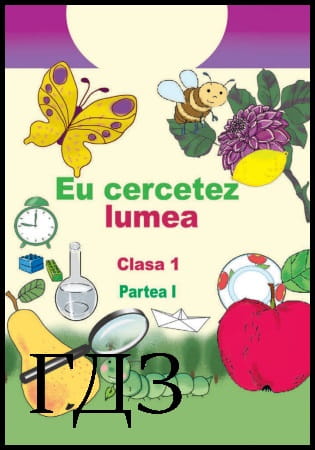

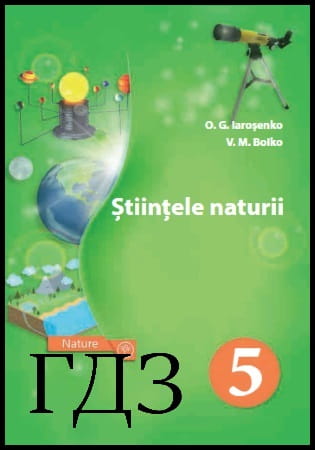
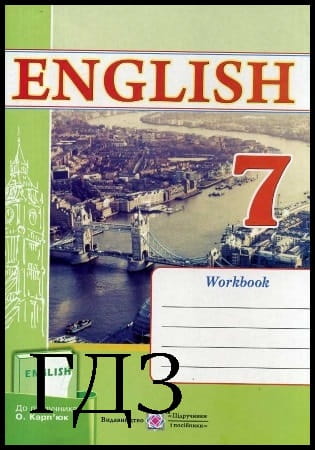
![ГДЗ Природознавство 5 клас. Підручник [Ярошенко О.Г., Бойко В.М.] 2018 ГДЗ Природознавство 5 клас. Підручник [Ярошенко О.Г., Бойко В.М.] 2018](/uploads/posts/2019-04/1555779316_5_p_y_u2018.jpg)
![ГДЗ Основи правознавства 9 клас. Підручник [Наровлянський О. Д.] 2017 ГДЗ Основи правознавства 9 клас. Підручник [Наровлянський О. Д.] 2017](/uploads/posts/2019-02/1550928122_9k_p_n_2017.jpg)
![ГДЗ Українська мова 8 клас. Підручник [Глазова О.П.] 2021 ГДЗ Українська мова 8 клас. Підручник [Глазова О.П.] 2021](/uploads/posts/2021-10/1633720388_8k_y_g_2021.jpg)
![ГДЗ Вступ до історії 5 клас. Підручник [Гісем О.В.] 2018 ГДЗ Вступ до історії 5 клас. Підручник [Гісем О.В.] 2018](/uploads/posts/2019-07/1564163269_5k_i_h_2018.jpg)